首页 / 教程
win10共享文件怎么设置的详细教程 【win10共享文件怎么操作】
2022-10-25 12:45:00
最近,有一些刚刚安装win10系统的用户反映自己因为工作需求想要在局域网内设置文件夹共享,却又不知道该如何操作。这该怎么办呢?接下来,小编就向大家介绍win10系统中快速设置共享文件夹的方法。
1、打开桌面上的“文件资源管理器(此电脑)”。点击顶部-网络。
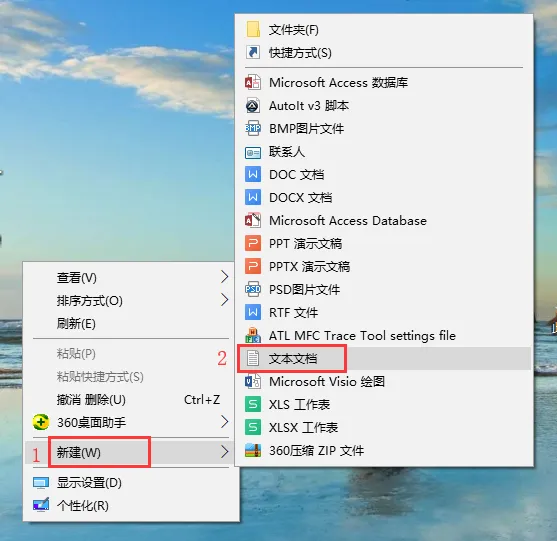
2、点击下面更改高级共享设置。
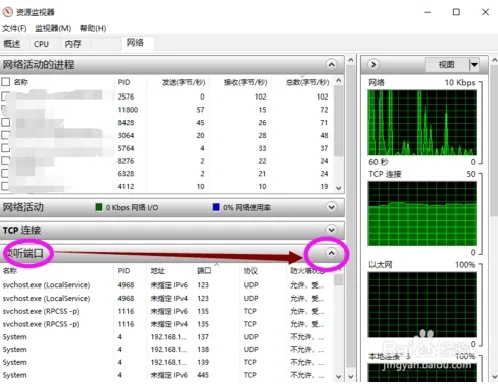
3、点击所有网络。
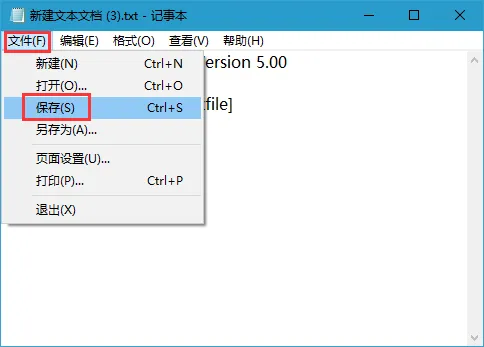
4、启用共享以便可以访问网络。
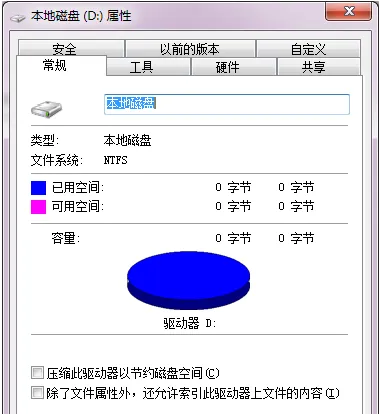
第二步:开启 guest访客模式
1、鼠标右击点击电脑,选择管理。

2、打开的计算机管理,依次展开系统工具–>本地用户和组–>用户。
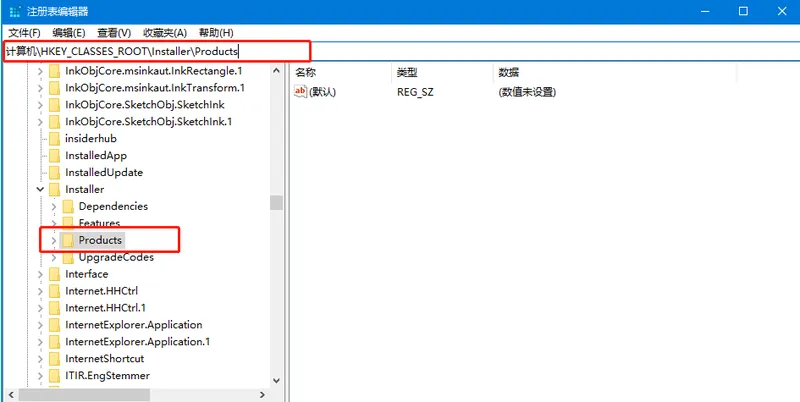
3、右侧可以看到全部用户,一般都有Guest账户,如果没有请添加一个,我们右击Guest点击属性,然后把“账户已禁用”去掉勾选,点击确定。同时您可以设置登陆密码。

第三步:共享文件夹
1、鼠标右击需要共享的文件夹,点击共享–>特定用户,下图所示:
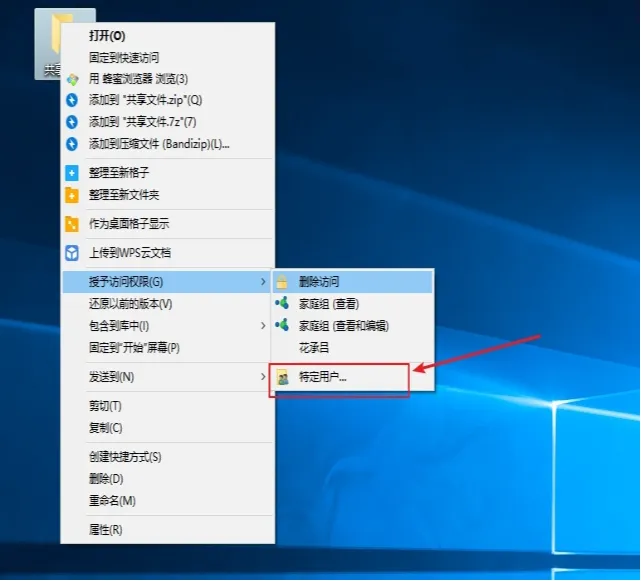
2、出现搜索框点击下拉图标,选择Everyone,然后点击添加,下图:
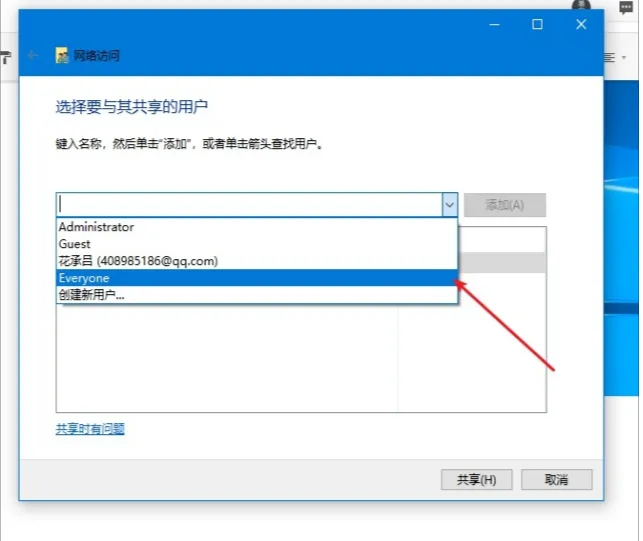
3、根据权限设置读取还是写入,然后点击共享就完成了。
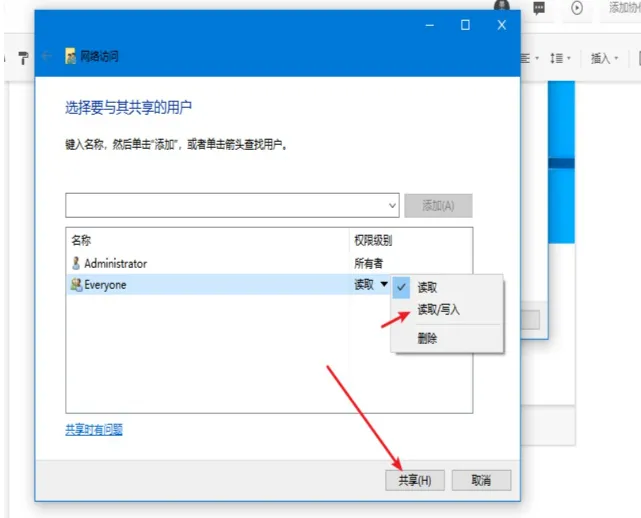
以上就是win10共享的设置啦,希望能帮助到大家。
最新内容
| 手机 |
相关内容

windows10字体大 【windows10字体
windows10字体大 【windows10字体大小怎么设置成黑体】,字体大小,显示,选择,字体大,黑体,点击,1用于自定义设置项目,我们在这里可以
wps中切换 | WPS2019切换回WPS2016
wps中切换 【WPS2019切换回WPS2016操作界面】,窗口,文档,操作界面,打开,快捷键,教程,1.WPS2019如何切换回WPS2016操作界面1、电脑上
wps操作日期 | 在wps文字中快速输
wps操作日期 【在wps文字中快速输入日期】,日期,输入,表格,文字,快速,怎么在,1.怎么在wps文字中快速输入日期依次单击“插入”菜单,
wps表格点击可以打勾 | 手机wps在
wps表格点击可以打勾 【手机wps在表格中打勾】,表格中,表格,点击,教程,打上,怎么在,1.手机wps怎么在表格中打勾1、首先打开手机上的
共享工作簿连接wps | WPS表格的共
共享工作簿连接wps 【WPS表格的共享工作簿功能实现协同工作】,工作簿,共享,表格,打开,方式,协同工作,1.WPS表格的共享工作簿功能如
在wps中直接返回主页 | WPS2019切
在wps中直接返回主页 【WPS2019切换回WPS2016操作界面】,返回,操作界面,退出,左上角,主页,教程,1.WPS2019如何切换回WPS2016操作界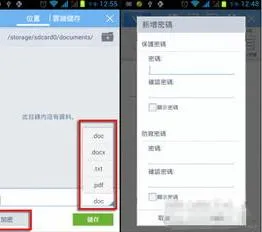
手机操作wps | wps手机版用
手机操作wps 【wps手机版用】,怎么用,手机版,连接,机中,怎么使用,操作,1.wps手机版怎么用一、工具:手机、wps软件二。操作步骤:【1】
wps去掉点击翻译 | 请问wps文档把
wps去掉点击翻译 【请问wps文档把右边的注释去掉如图】,去掉,文档,注释,右边,点击,教程,1.请问wps文档怎样把右边的注释去掉(如图)wps












